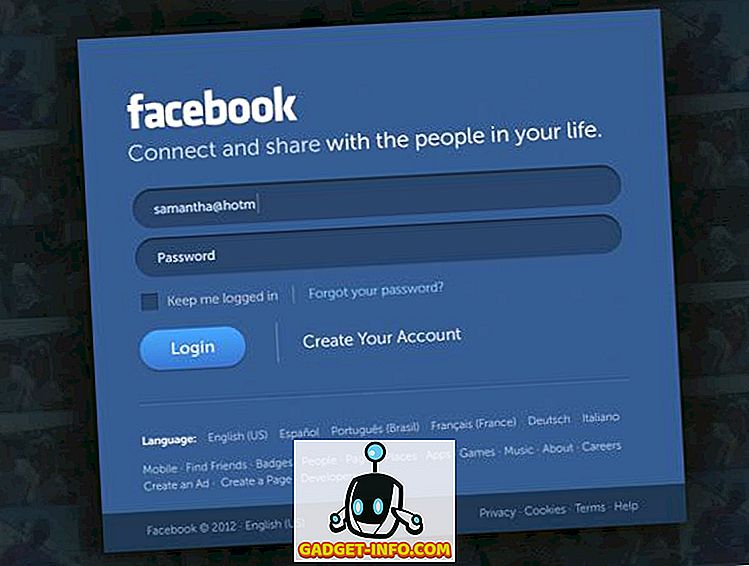Svchost.exe е процес, който поддържа други услуги на Windows, които изпълняват различни системни функции. На компютъра ви може да има няколко копия на svchost.exe, като всеки екземпляр съдържа различна услуга. Публикувахме публикация известно време назад върху това какво можете да направите, ако svchost.exe използва висок процент от вашия процесор.
В тази статия ще ви покажа няколко начина, по които виждате действителния процес или услуга, която се изпълнява в svchost.exe. На повечето компютри с Windows ще видите между 10 и 20 от тези процеси. Ако има проблем и един конкретен процес svchost.exe причинява проблеми, вероятно можете да го поправите лесно, след като знаете коя услуга се изпълнява в този процес.
Диспечер на задачите
Ако използвате Windows 10, тогава трябва да търсите по-далеч от диспечера на задачите. Кликнете върху Старт и въведете диспечера на задачите или просто натиснете и задръжте клавишите CTRL + SHIFT + ESC. Това ще доведе до управление на задачи. Ако просто видите малка кутия със списък на текущо изпълняваните програми, уверете се, че щракнете върху Още подробности в долната част.
След това кликнете върху раздела Процеси и превъртете до приложения и фонови процеси, докато стигнете до Windows процеси . Продължете да се придвижвате надолу, докато не започнете да виждате Service Host:. Трябва да има няколко от тях.

Както можете да видите, всеки хост на услугата ще има името на услугата, посочено след точка и запетая. Това го прави много лесно да се види коя услуга е свързана с процеса svchost.exe. Ако трябва да видите точния идентификатор на процеса, просто кликнете с десния бутон на мишката върху линията и изберете Отиди на подробности .

Това автоматично ще ви отведе до раздела Детайли и автоматично ще избере реда, който съответства на този процес.

Сега можем да видим, че услугата DHCP клиент се изпълнява вътре в svchost.exe с идентификатор на процес 1504. Това е най-лесният начин да изпълните тази задача, но изисква Windows 10. Ако използвате Windows 7 или по-стара версия, прочетете за други методи.
Команда на списъка със задачи
На всяка версия на Windows можете да използвате командния ред, за да генерирате списък на всички процеси svchost.exe заедно с услугата, която се изпълнява във всяка. За да направите това, просто отворете командния ред, като щракнете върху Старт и въведете в cmd .
В командния ред продължете и копирайте / поставете следната команда:
tasklist / svc | намери "svchost.exe"
Това ще генерира списък на всички работещи процеси, ще премине този списък към командата find и филтър, за да покаже само процесите svchost.exe. Ако искате да изведете това в текстов файл, използвайте следната команда:
tasklist / svc | намерите "svchost.exe"> c:
Обърнете внимание, че за да изведете в корена на диска C, ще трябва да отворите командния ред на администратора (Start, въведете cmd, щракнете с десния бутон на командния ред и изберете Run as Administrator ). Ако е по-лесно, можете да промените пътя към нещо друго като C: Потребителско име на потребител Документи .

Process Explorer
И накрая, можете да използвате програма на трета страна от Microsoft, наречена Process Explorer. Просто го изтеглете, разархивирайте и стартирайте EXE файла. Няма нужда да инсталирате нищо, което е удобно.

Кликнете върху заглавката за колоната Процес, за да сортирате списъка с процеси и след това превъртете надолу, докато видите svchost.exe. Вървете напред и задръжте курсора на мишката върху който и да е процес и той ще ви покаже услугите, които са свързани с този процес.
Така че това са няколко прости и лесни начина да научите повече за процеса svchost.exe и какво се изпълнява във всеки един. Наслади се!